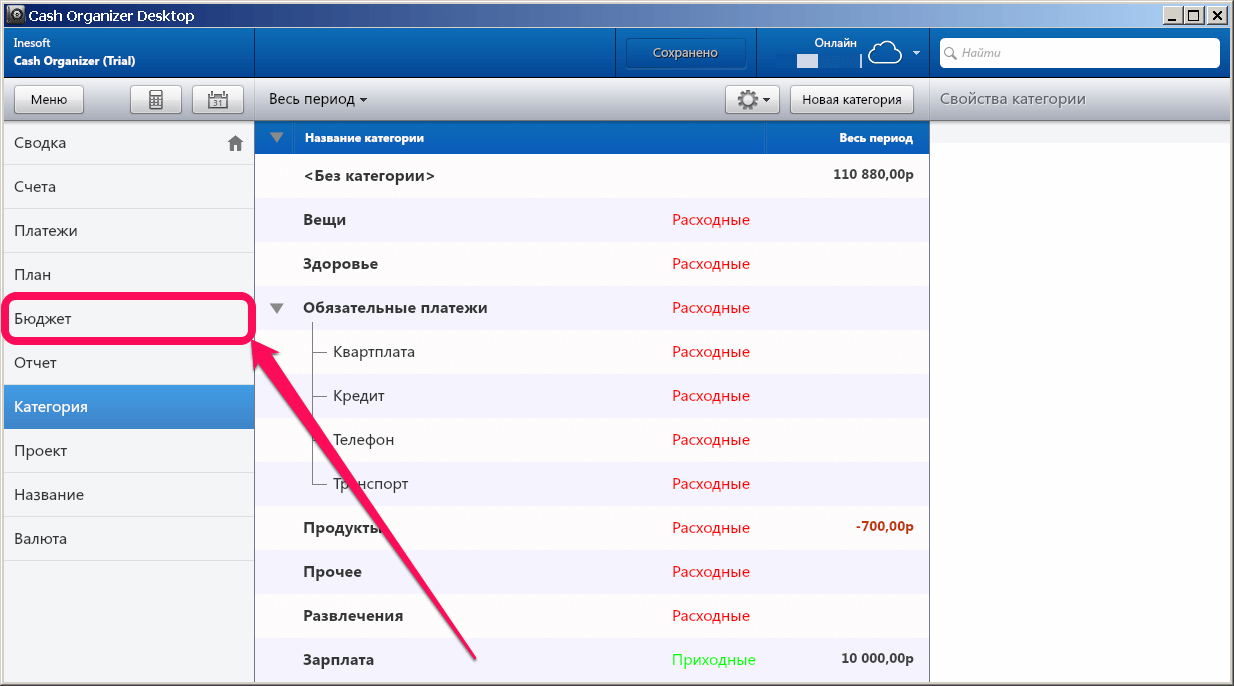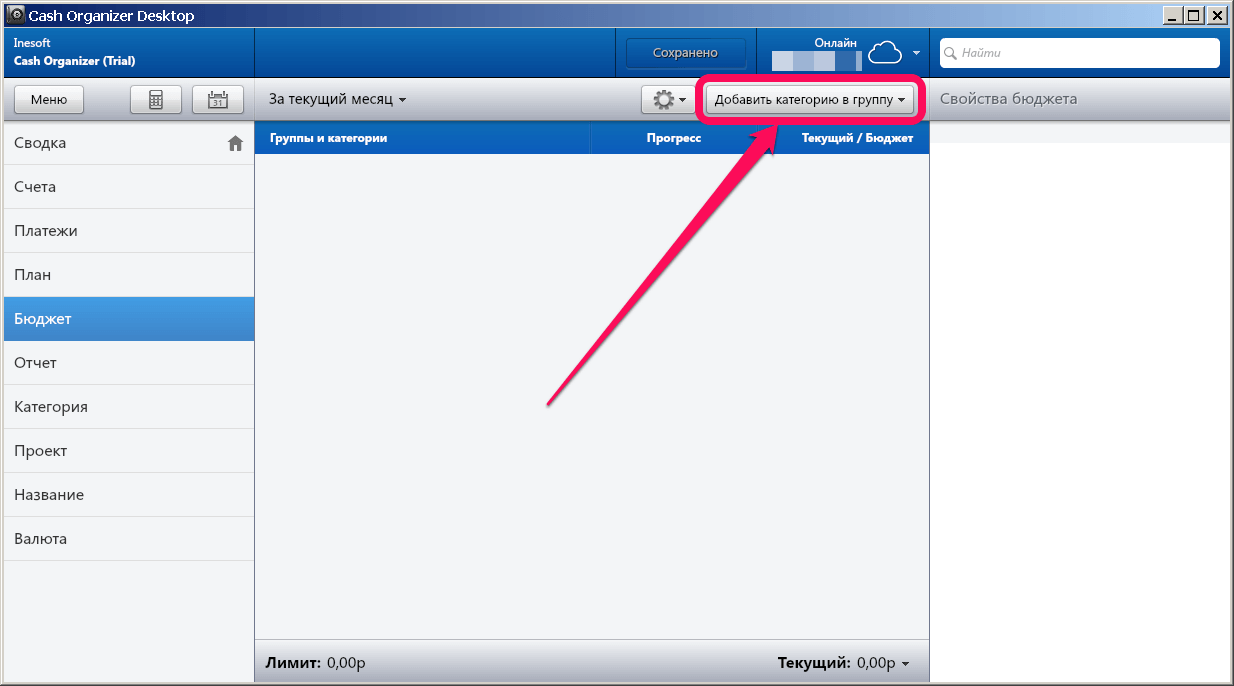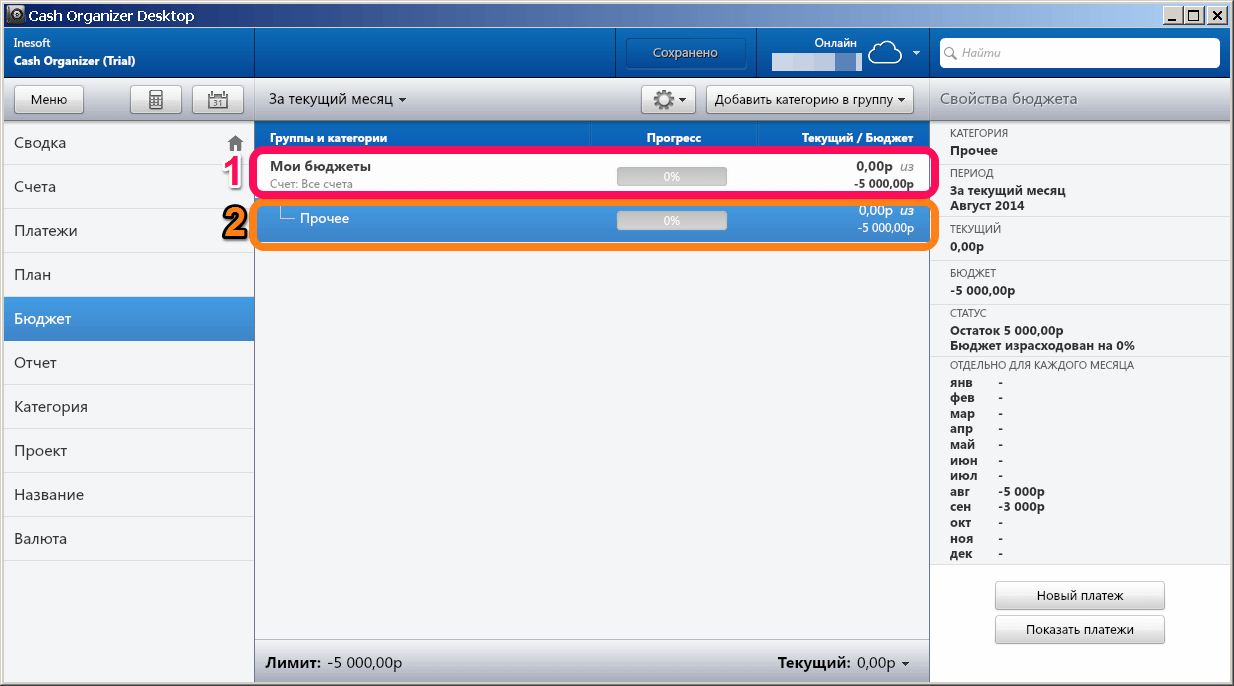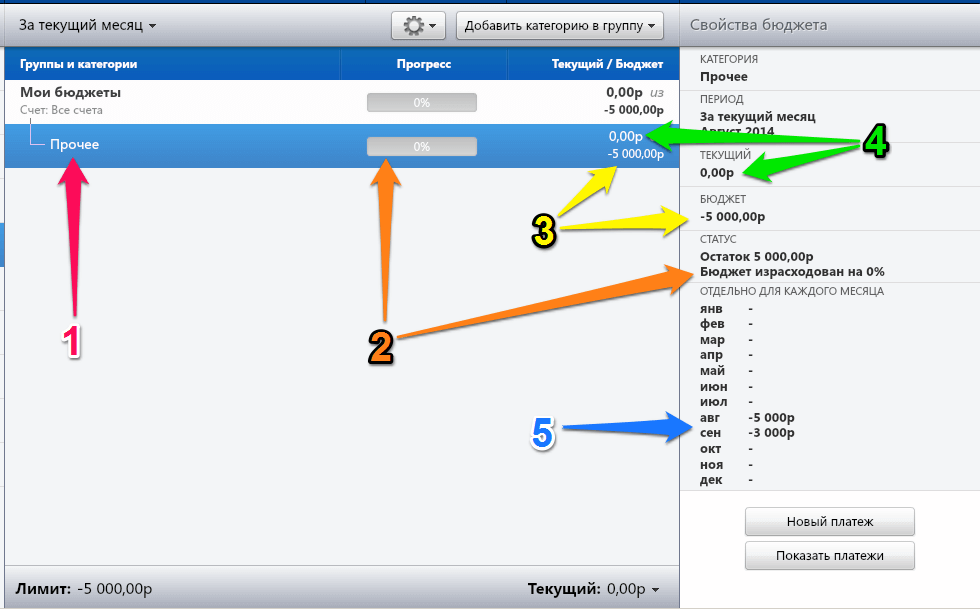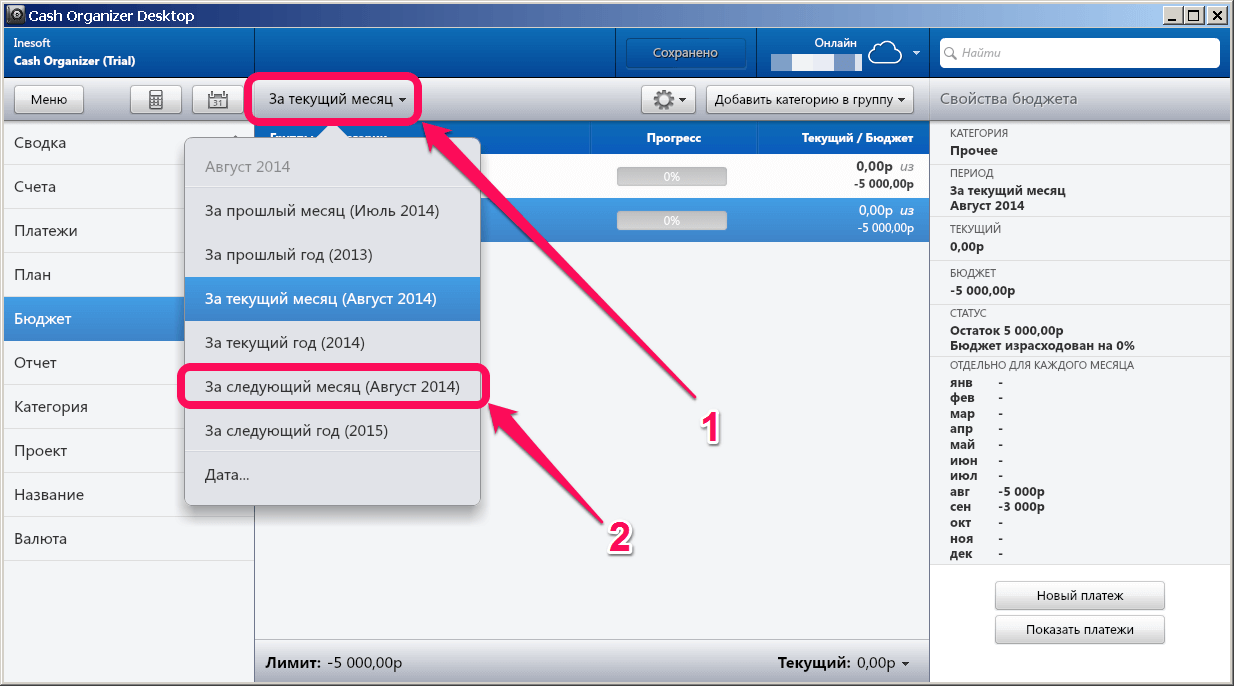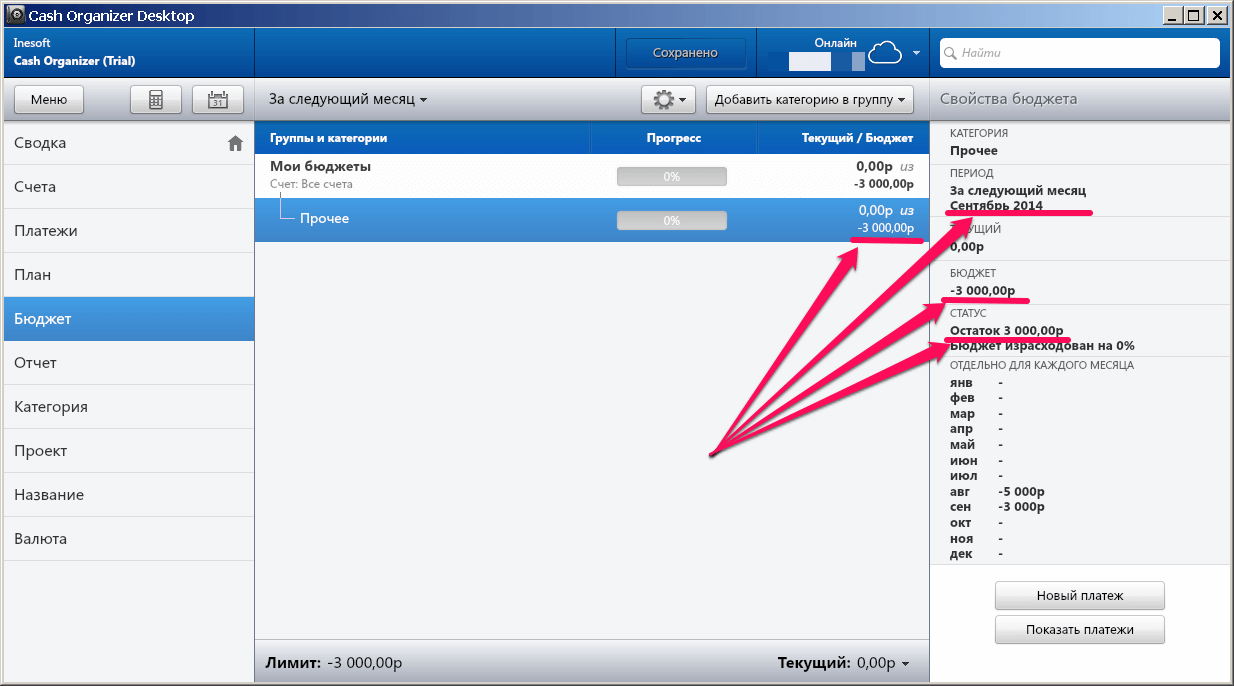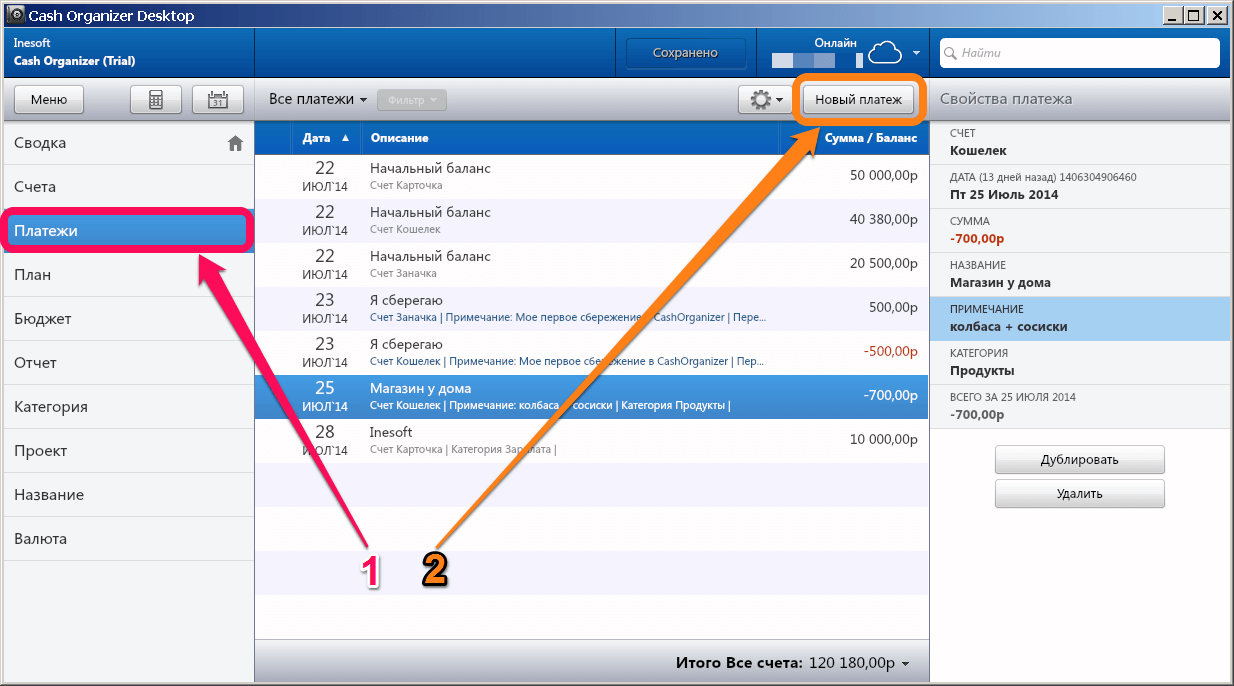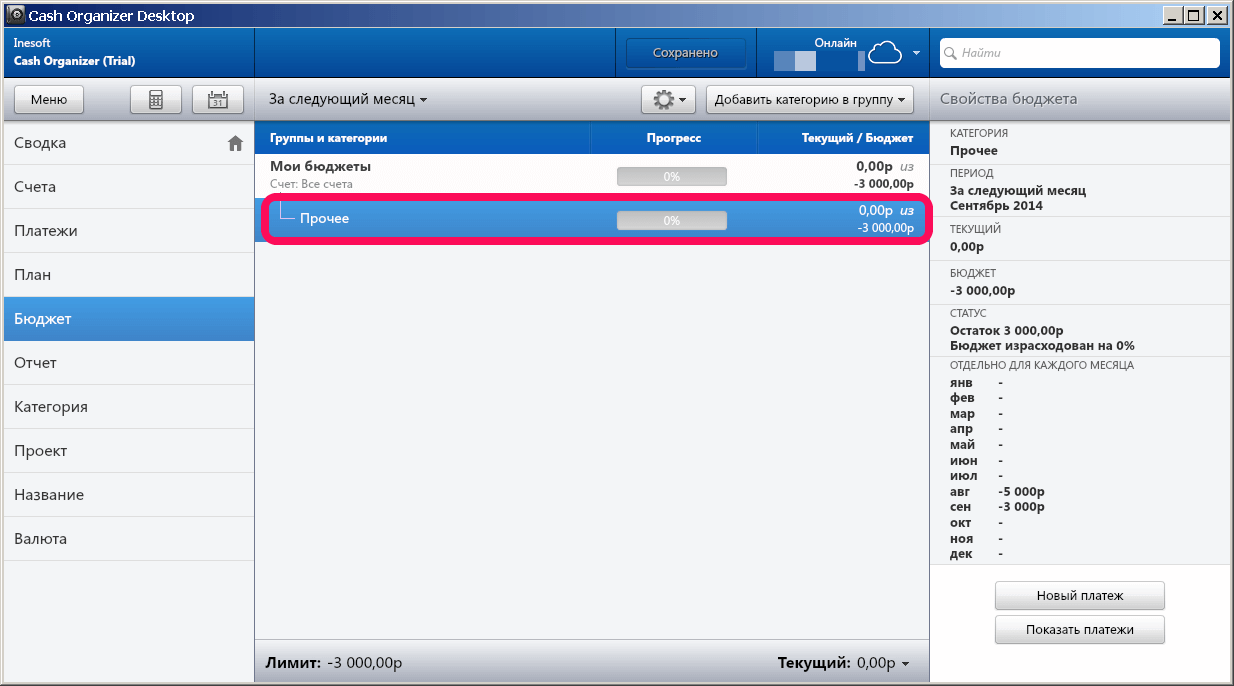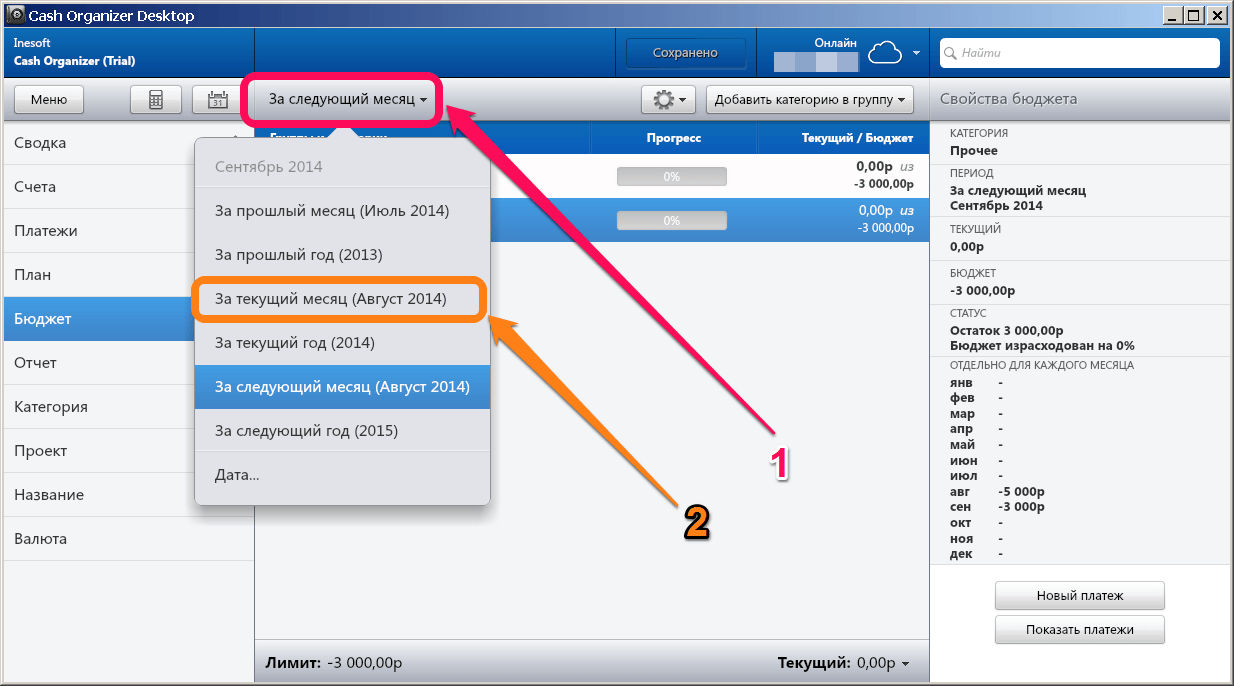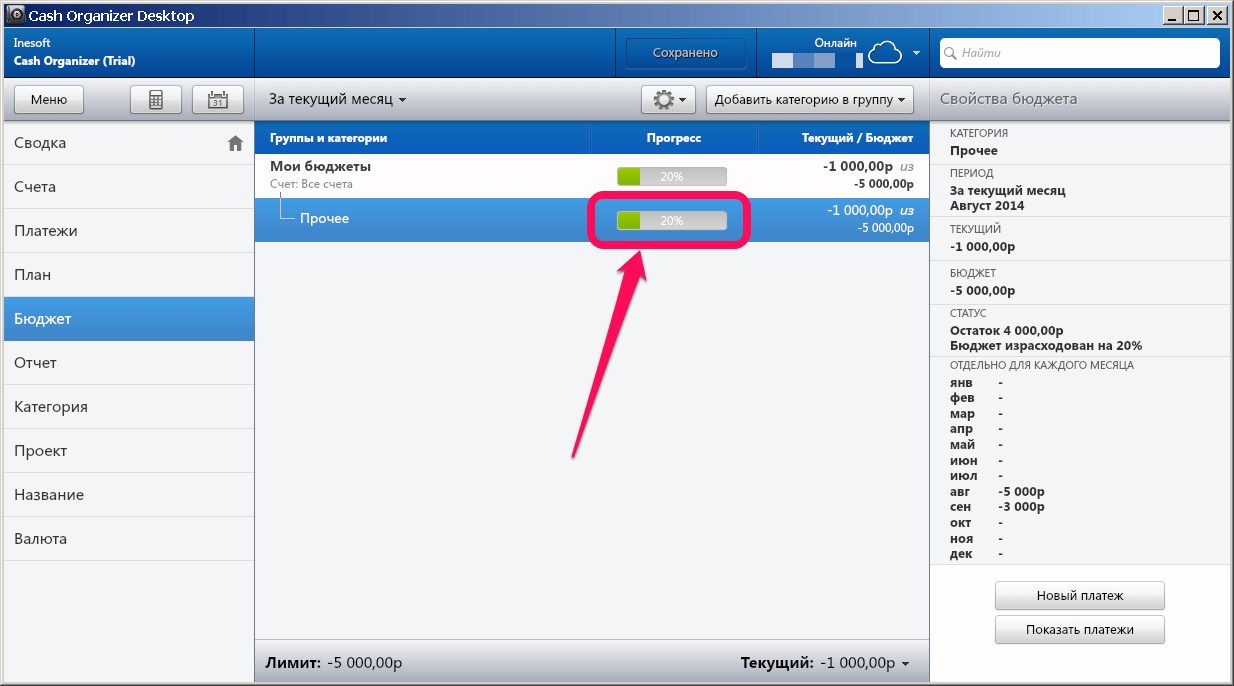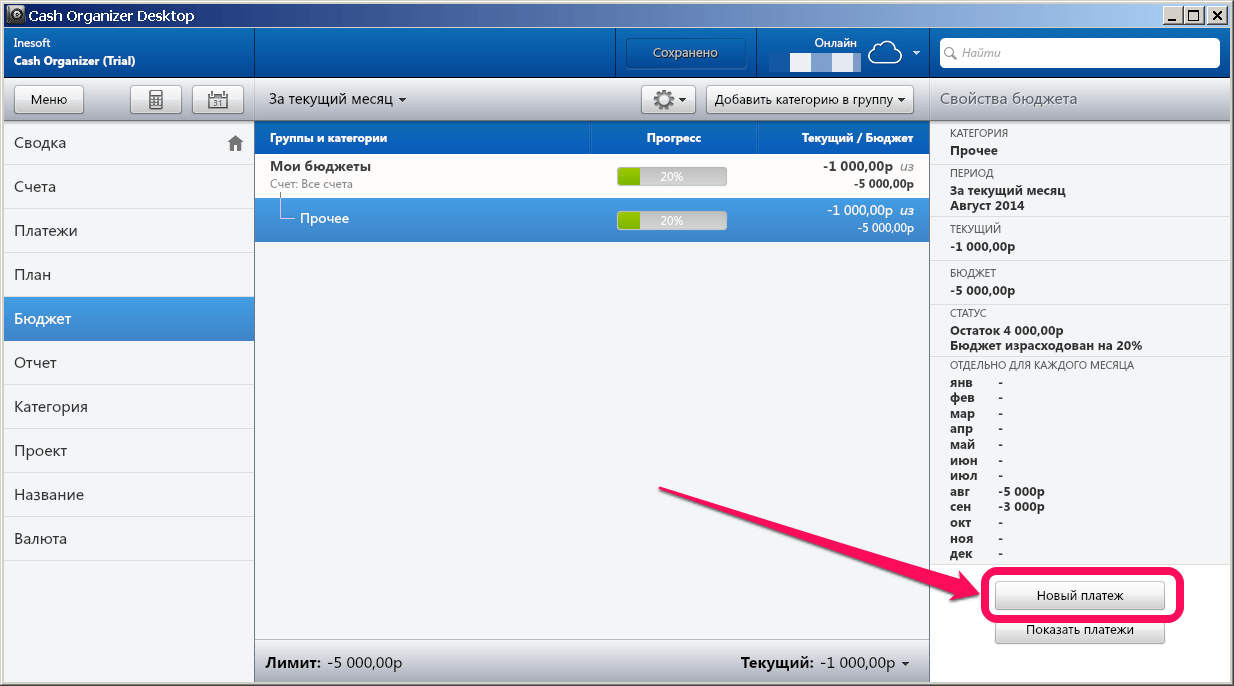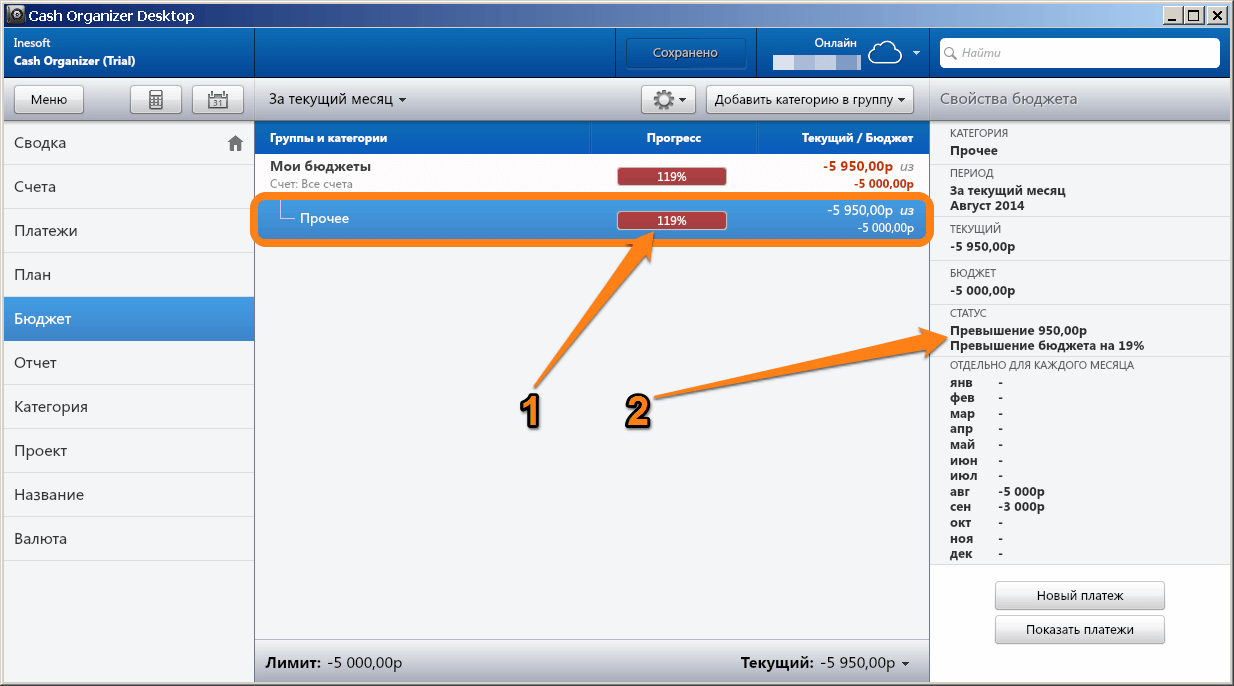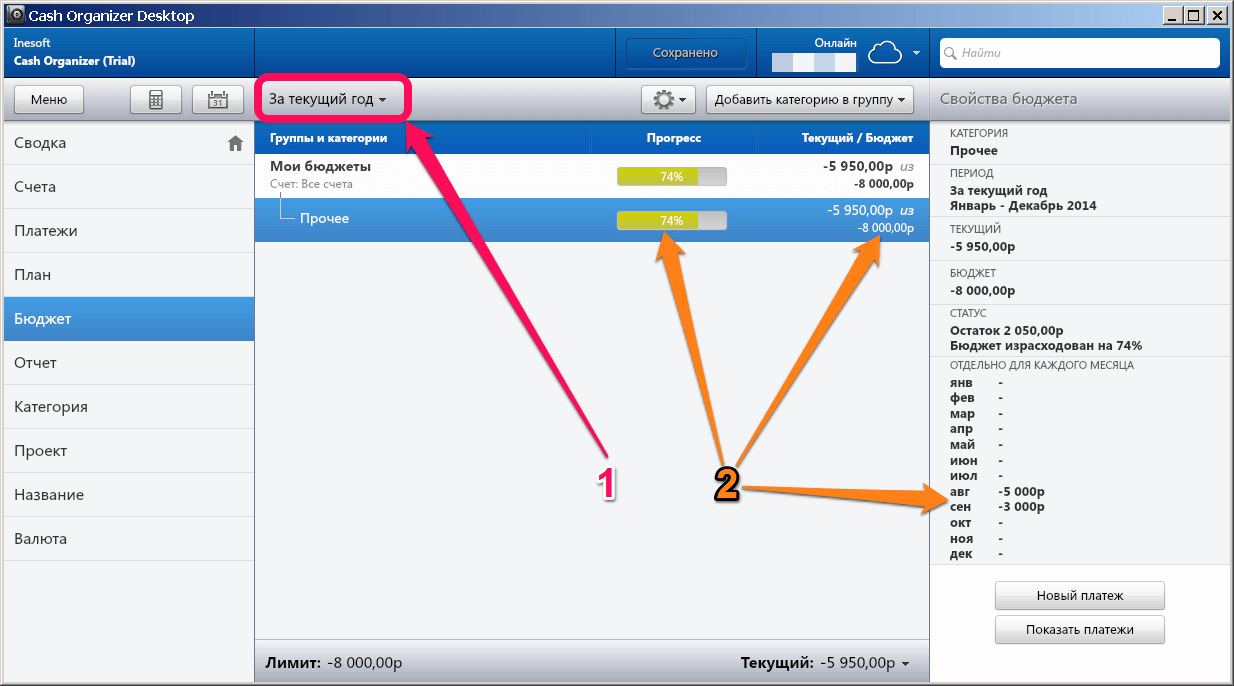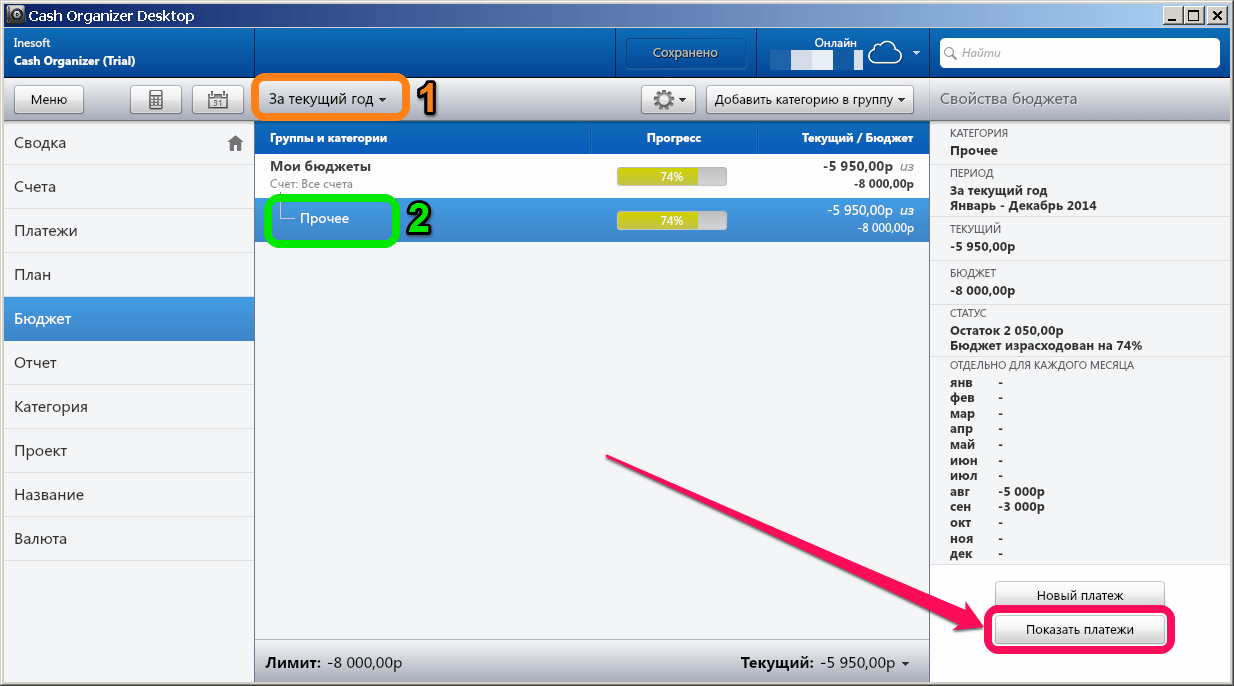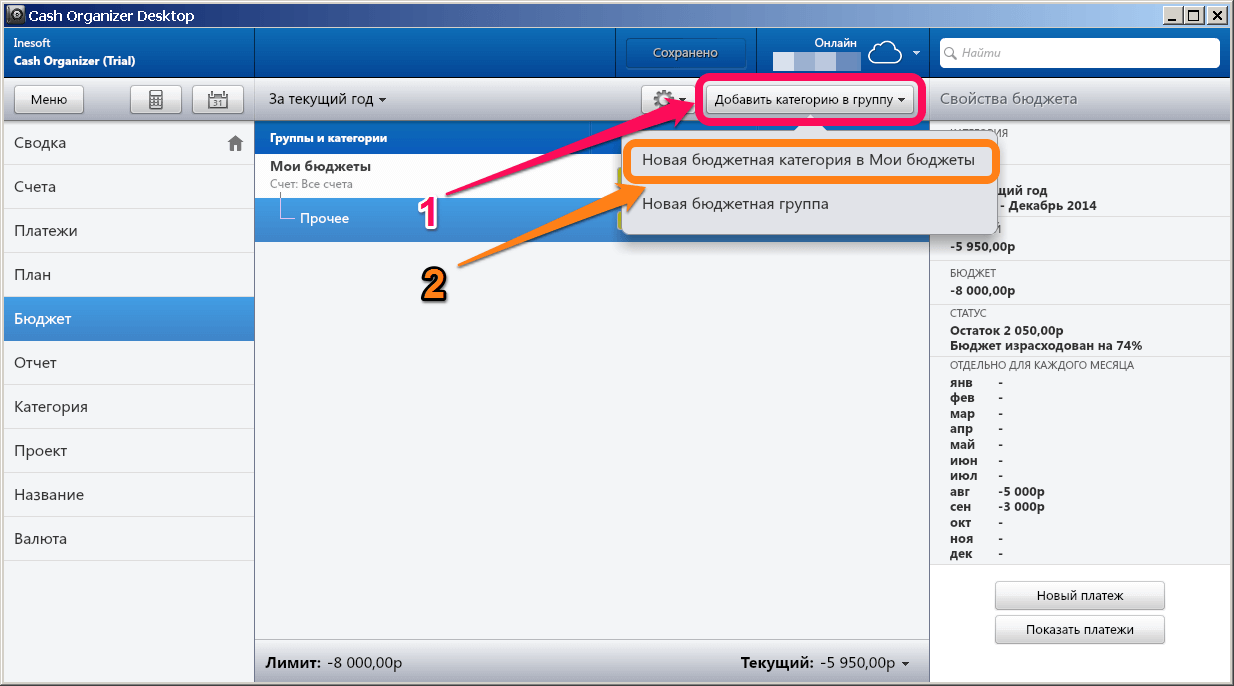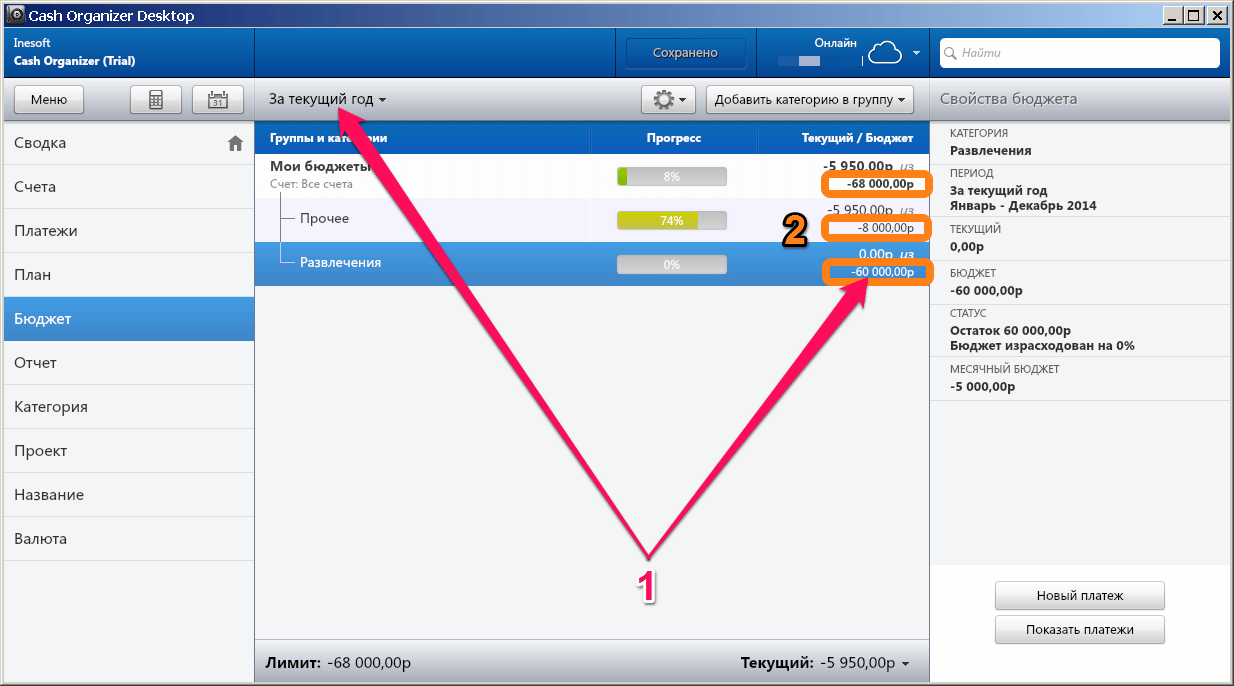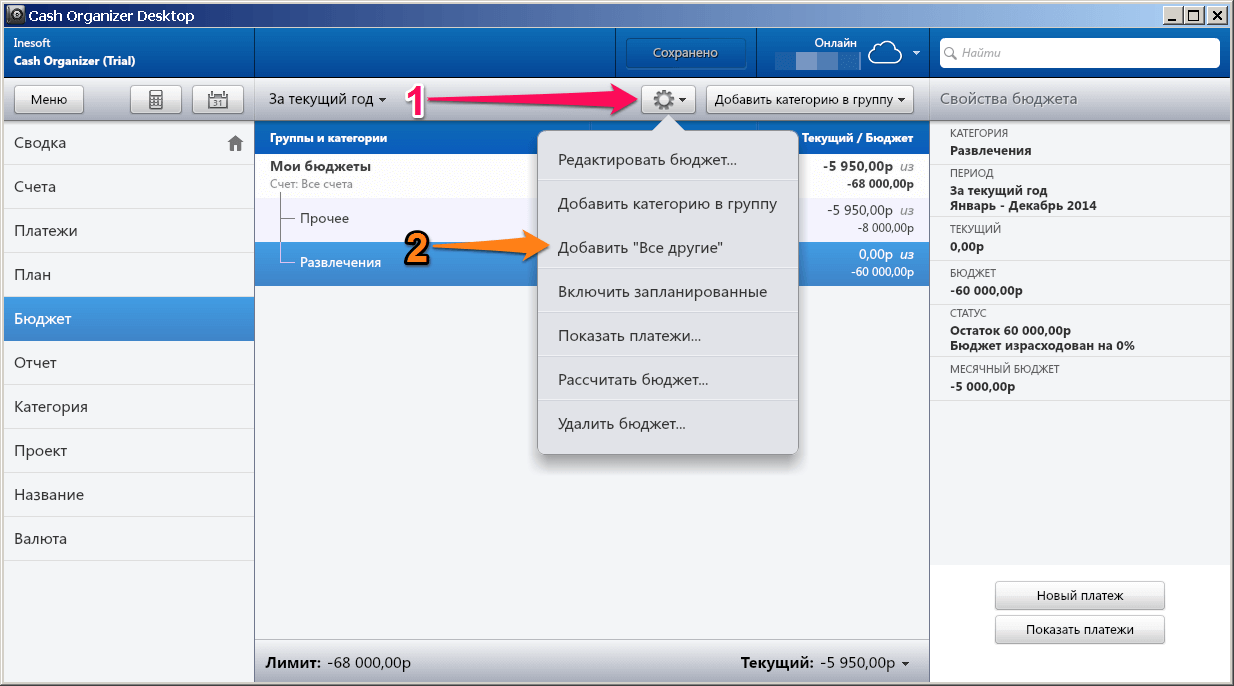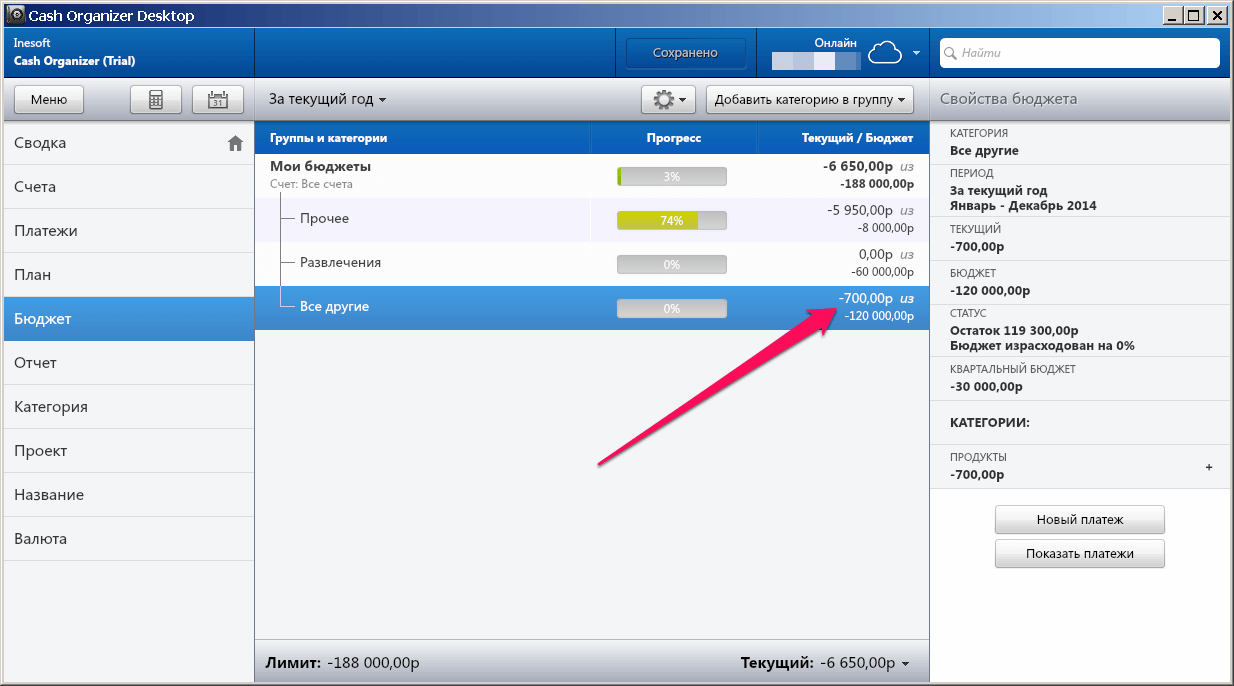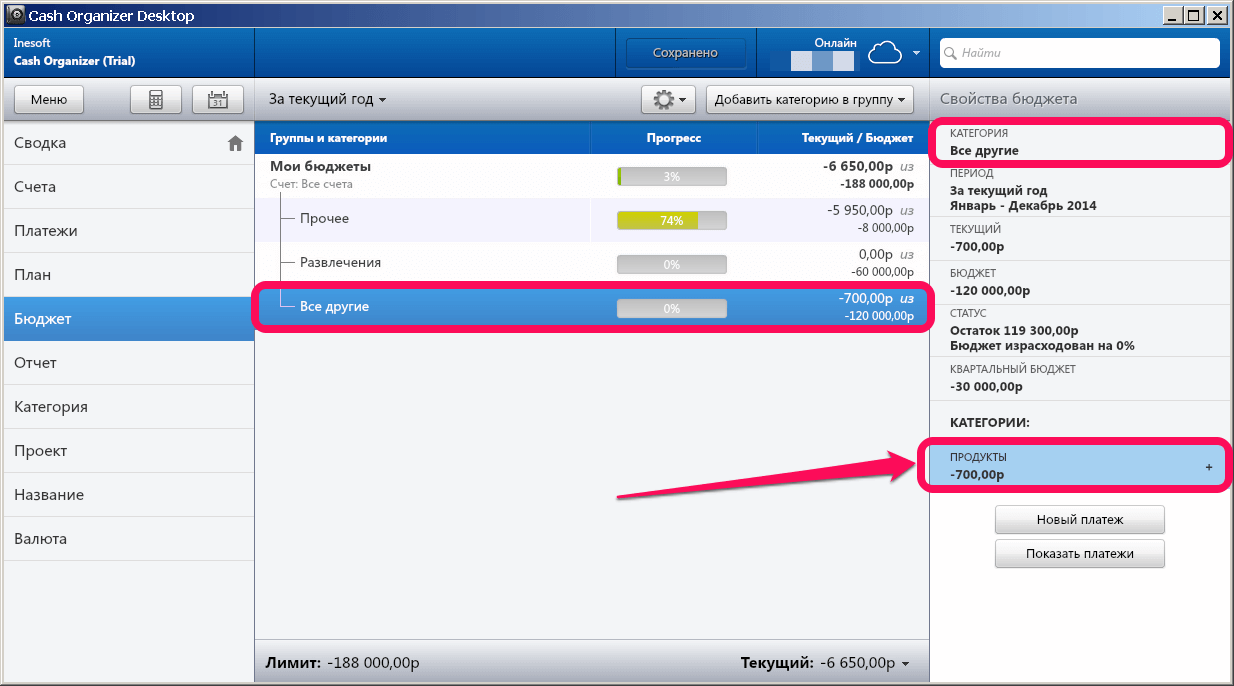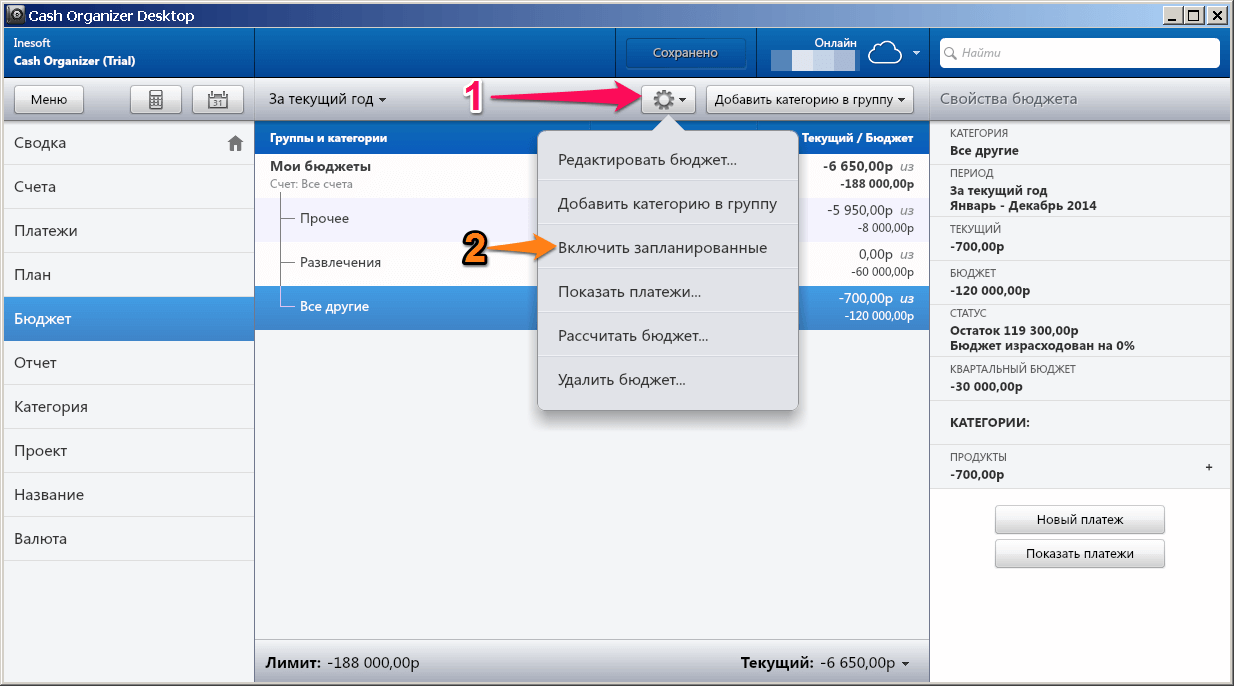Часть 1. Бюджет.
Эпиграф.
«Бюдже́т (от старонормандского bougette — кошелёк, сумка, кожаный мешок, мешок с деньгами) …»
(с)Википедия.
Данная статья посвящена управлению бюджетами в Cash Organizer. Основной материал для неё взят из руководства пользователя Cash Organizer. Я лишь позволил себе слегка дополнить его иллюстрациями и пояснениями.
Итак, что такое бюджет?
Бюджет это некоторая сумма, ограничивающая наши расходы за некоторый период времени. Чаще всего бюджет может быть годовым, квартальным или месячным. Более мелкие периоды использовать не рекомендуется, так как в маленьком периоде количество расходных платежей, скорее всего, будет небольшим. А держать под контролем один-два расхода можно и не тратя силы на создание бюджета.
Бюджет всегда ограничивает некоторую категорию расходов. Например, может быть выделен квартальный бюджет на канцелярские принадлежности, или месячный бюджет на продукты, или годовой бюджет на посещение тренажерного зала. Как правило, бюджет стоит вести для тех категорий расходов, которые мы достаточно вольно можем снижать или увеличивать – недаром ведь говориться о бюджетной дисциплине. В то же время, зачастую, нецелесообразно ведение бюджета для неизбежных расходов, которые нельзя или очень трудно уменьшить/увеличить. Поэтому важно решить, какие именно категории расходов Вы будете бюджетировать.
Зачем нужен бюджет?
На этот вопрос есть три ответа:
- Бюджет – это один из способов экономии средств благодаря ограничению той или иной категории расходов некоторой суммой, которую нельзя превышать за период, на который выделен бюджет.
- Бюджет – помогает воспитывать в себе финансовую дисциплину. И таким образом улучшить состояние личных финансов.
- Бюджет – это один из методов финансового планирования. Планово ограничивая свои расходы, я могу с определённой уверенностью рассчитывать на оставшиеся средства.
Ведение бюджета в Cash Organizer.
Раздел 1. Cоздание первого бюджета.
Итак, сначала определимся с категориями расходов, по которым мы будем вести бюджеты. Пусть это будут категории «Прочие» и «Развлечения», которые были созданы в предыдущих материалах:
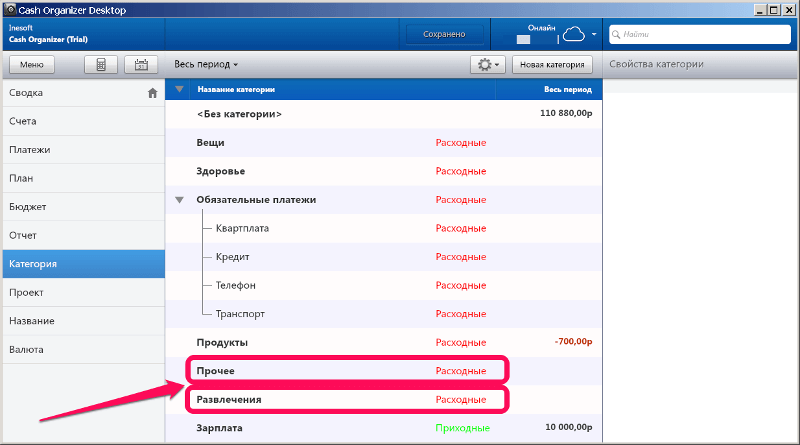
Перейдем на вкладку «Бюджет»:
Здесь видим сообщение, предлагающее создать бюджетную группу по умолчанию:
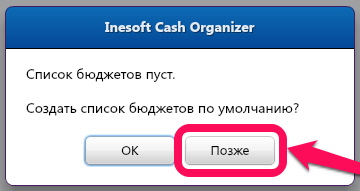
При создании «Списка бюджетов» (или, что то же самое – «Бюджетной группы») по умолчанию, к сожалению, автоматически создается несколько новых категорий. Мы же, чтобы не создавать ненужных категорий, самостоятельно создадим «Список бюджетов» (или, что то же самое – «Бюджетную группу»).
Поэтому, выбираем вариант – «Позже».
Примечание.
Что вообще такое «Бюджетная группа»?
Бюджетная группа – это бюджет,
суммирующий бюджеты по отдельным категориям.
Проще всего понимать, «Бюджетную группу» как аналог папки,
в которой, подобно файлам, лежат бюджеты.
На вкладке «Бюджет» нажимаем кнопку «Добавить категории в группу…»:
Внимательно читаем текст появившегося сообщения и выбираем ответ «Да»:
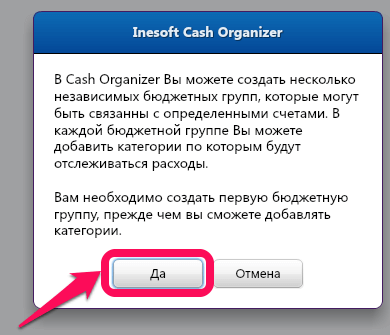
В появившемся окне бюджетной группы:
- вводим её название – «Мои бюджеты».
Поля «Тип» – «Расход» и «Счёт» – «Все счета» оставляем без изменений; - сохраняем результат.
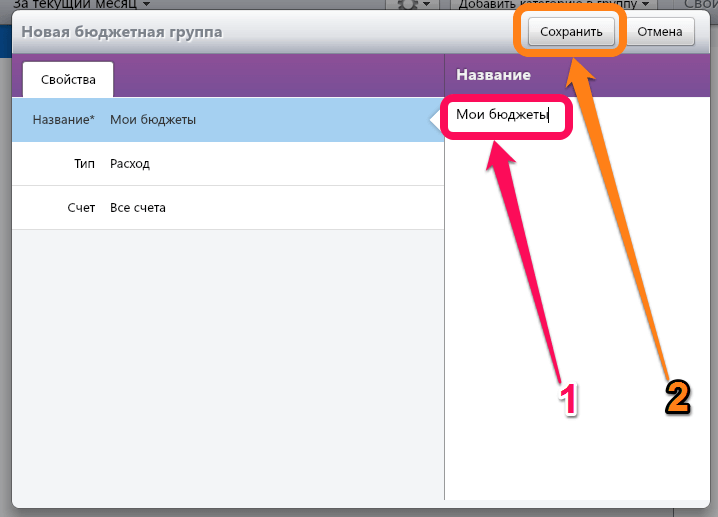
Далее видим следующее окно:
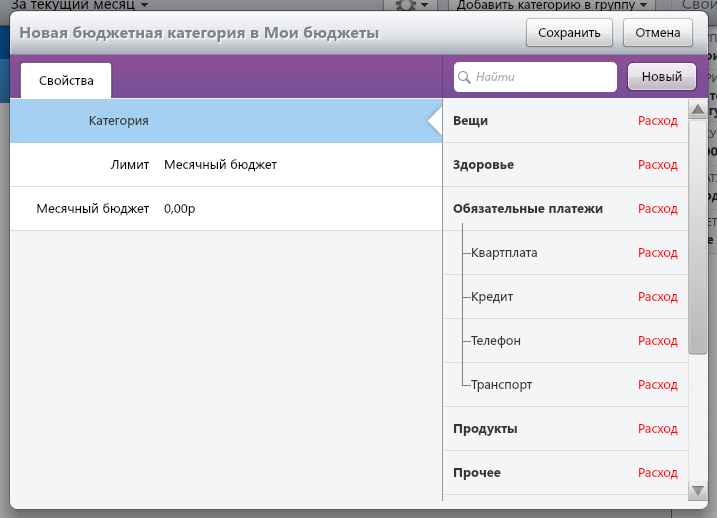
Это окно для добавления новой бюджетной категории в нашу бюджетную группу «Мои бюджеты».
Бюджетная категория – это категория, по которой Cash Organizer будет вести бюджет.
Для того чтобы вести бюджет по категории нам нужно:
- в поле «Категория» выбрать категорию;
- в поле «Лимит» выбрать период, на который нам должно хватить суммы бюджета;
- в последнем поле указать сумму бюджета.
Добавим в качестве бюджетной категории обычную расходную категорию «Прочее»:
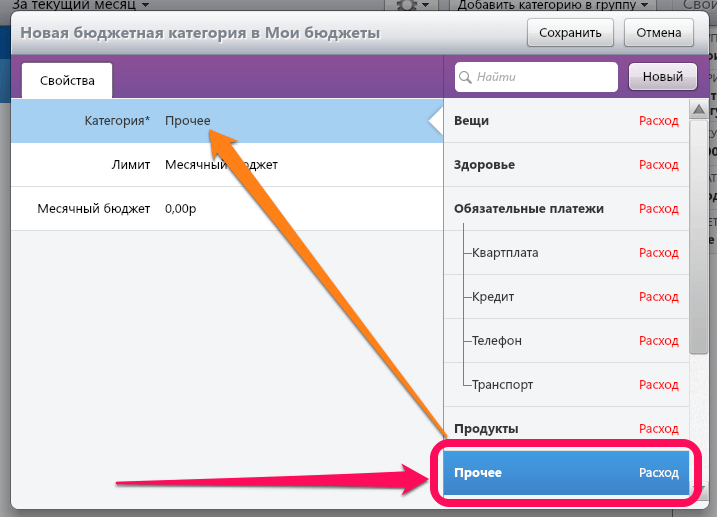
Следующий шаг – выбор лимита – или периода, на который планируется бюджет:
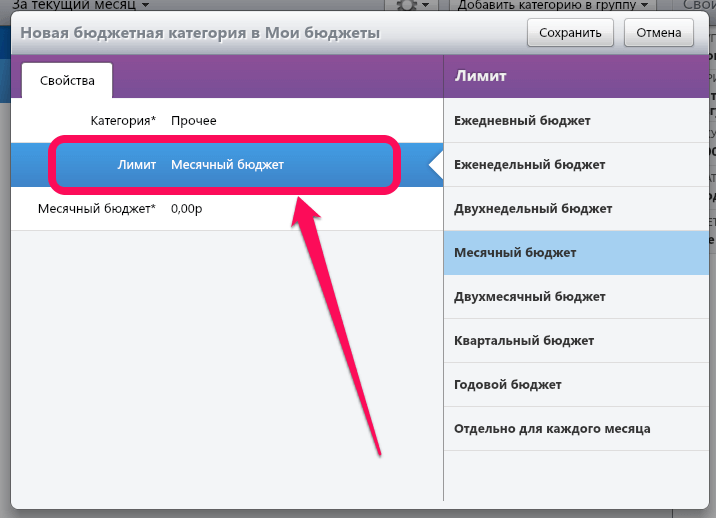
Выбираем вариант – «Отдельно для каждого месяца». Если оставить «Месячный бюджет», то Cash Organizer будет автоматически считать сумму бюджета установленной одинаковой для всех месяцев года. Мы же установим бюджеты для каждого месяца отдельно:
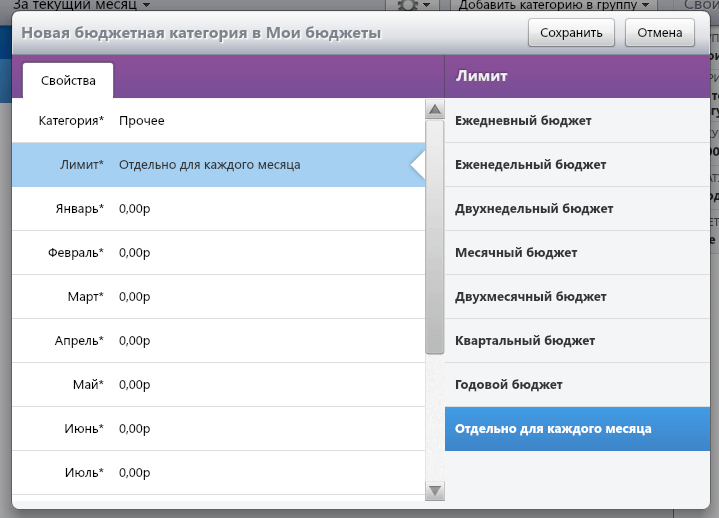
Установим бюджет на Август минус 5000 рублей, а на Сентябрь – минус 3000рублей. В качестве сумм бюджета мы установили отрицательные числа потому, что данный бюджет будет контролировать категорию «Прочее» – которая является расходной. Таким образом, бюджет станет превышен, если расходы превзойдут минус 5000 рублей в Августе и минус 3000 рублей в Сентябре. Сохраним бюджет:
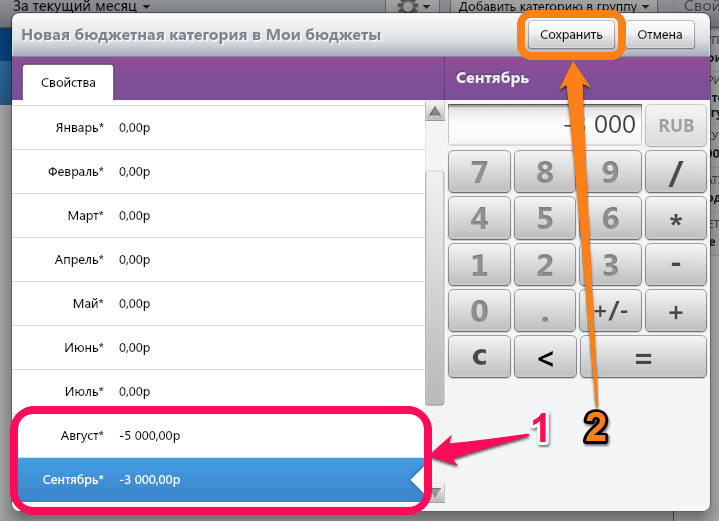
Получаем следующий результат:
Здесь в области 1 располагается бюджетная группа «Мои бюджеты», а в области 2 – бюджет по категории «Прочее».
Раздел 2. Элементы информации о бюджете.
Рассмотрим бюджет по категории «Прочее» подробнее:
Здесь:
- Название бюджетной категории или бюджета;
- Процент, на который израсходован бюджет;
- Сумма бюджета на выбранный период. Выбранным периодом на иллюстрации является «Текущий месяц»;
- Сумма израсходованных по бюджетной категории денег;
- Бюджеты помесячно.
Чтобы видеть картину состояния бюджета(-ов), важно уметь выбирать период, на который мы просматриваем состояние бюджета. Выберем в качестве периода просмотра «Следующий месяц»:
Обратим внимание на то, как поменялось состояние отображаемого бюджета:
Раздел 3. Работа с бюджетом.
Теперь проведем обычный платеж по категории «Прочее», например, так:
Заполняем платеж как обычно, не забывая указать категорию «Прочее». Затем сохраняем:
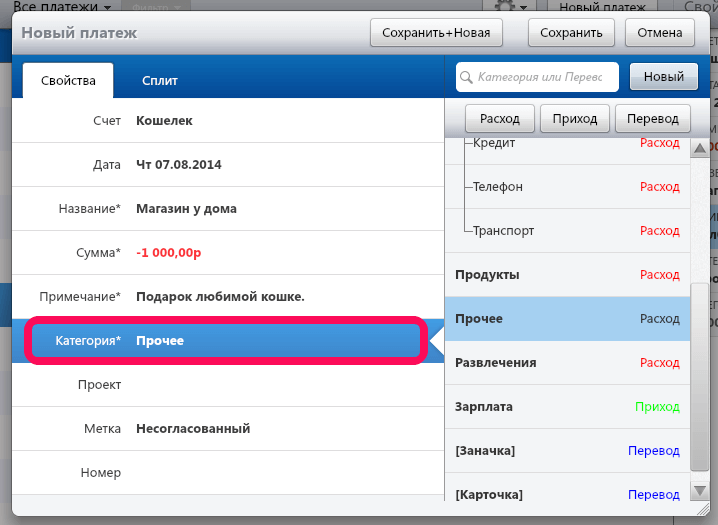
И переходим на вкладку «Бюджет», чтобы посмотреть что получилось:
Ничего не поменялось? Всё правильно: мы должны выбрать отображение бюджетов на текущий месяц (Август) – а не на следующий (Сентябрь), так как платеж мы произвели в Августе:
Теперь видим:
Обратим внимание на то, что расходование бюджета выделяется зеленым цветом.
Сделаем ещё один платеж по этой категории, воспользовавшись кнопкой для быстрого создания платежа:
Платеж будет следующего вида (важные элементы платежа на рисунке выделены):
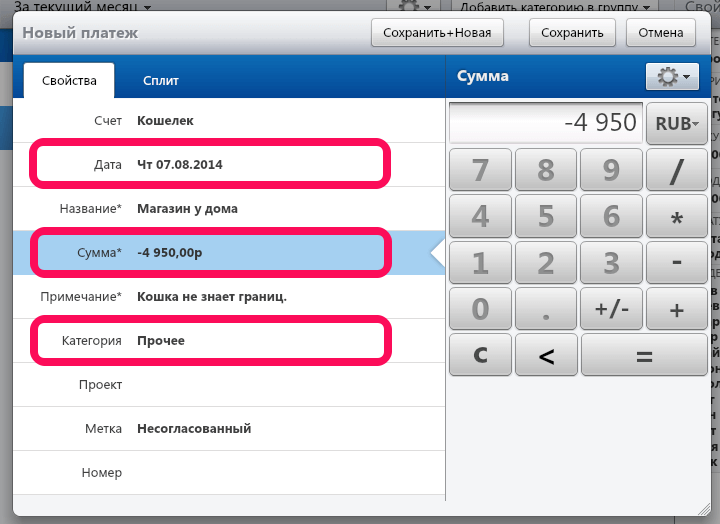
После сохранения платежа, получаем результат:
Видим в области 1: расходование бюджета составило 119%, то есть бюджет превышен. Такой бюджет Cash Organizer выделяет красным. В области 2 расположена детальная информация о превышении бюджета.
Теперь посмотрим, что будет, если выбрать годовой период отображения информации о бюджетах:
Выбрав периодом «Текущий год» (см. область 1), видим, что суммарные расходы по категории «Прочее» в текущем году не превысили выделенного суммарно на год бюджета. И это верно, ведь на год суммарно я запланировал расходы в размере 8000 рублей.
Раздел 4. Анализ бюджетных расходов.
Вернемся в текущий месяц. Чтобы увидеть платежи, которые привели к расходованию бюджета в Cash Organizer предусмотрена кнопка «Показать платежи» :
Эта кнопка позволяет отобразить все платежи за выбранный период (период выбирается в области 1) по выбранной бюджетной категории (категория выбирается в области 2):
Раздел 5. Cоздание новых бюджетов.
Создадим еще один бюджет. Это будет месячный бюджет по категории «Развлечения» на сумму -5000 рублей. Для этого воспользуемся кнопкой «Добавить категорию в группу» и выберем пункт «Новая бюджетная категория в Мои бюджеты»:
Заполним форму создания бюджета следующим образом:
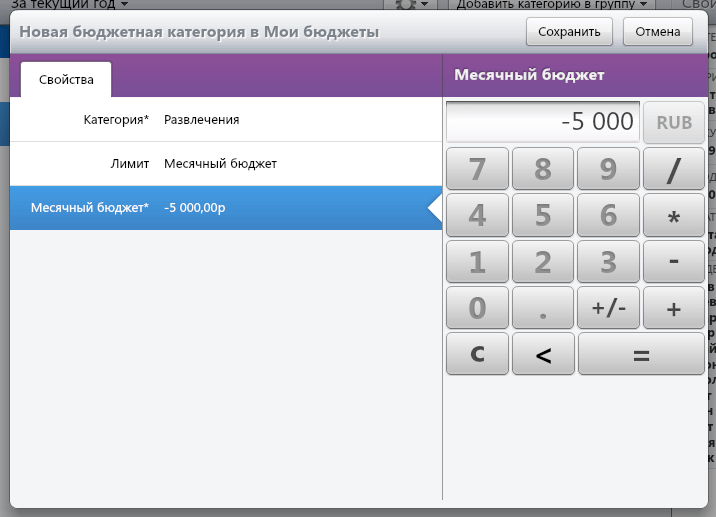
После сохранения получаем:
Обратим внимание на два момента:
- Я создавал месячный бюджет размером -5000 рублей, но поскольку периодом отображения у меня выставлен год, то Cash Organizer автоматически рассчитывает годовой объем бюджета исходя из того, что в каждом месяце бюджет будет одинаковым: -5000 * 12 = -60000.
- Бюджет по бюджетной группе «Мои бюджеты» является суммой входящих в него бюджетов по отдельным категориям.
Раздел 6. Бюджет «Все прочие».
Иногда требуется ограничить бюджетом расходы по всем категориям, помимо тех, для которых уже ведутся бюджеты. В Cash Organizer можно быстро и удобно создать бюджет для всех таких категорий. Делается это с помощью пункта «Добавить "Все другие"» в меню настроек:
Ограничим все оставшиеся категории расходов квартальным бюджетом на сумму -30000 рублей
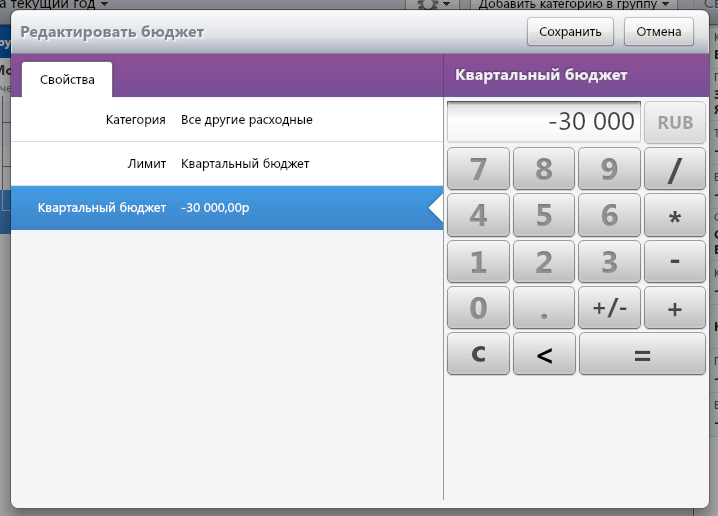
Сохраняем и смотрим, что получилось:
Обратим внимание, что квартальный бюджет также отображается в с расчетом на годовой период. А также на то, что наш платеж за колбасу на сумму -700рублей, проведенный в одном из предыдущих материалов – попал в бюджет «Все другие». Так происходит потому, что в бюджете «Все другие» – учитываются платежи по всем оставшимся расходным категориям. При этом видим, что платеж по приходной категории «Зарплата» – не учтен. Почему так происходит? Потому, что бюджетная группа «Мои бюджеты» создана как группа ведения бюджетов по расходным категориям. Посмотрим на её настройки, два раза щелкнув левой кнопкой мыши по ней:
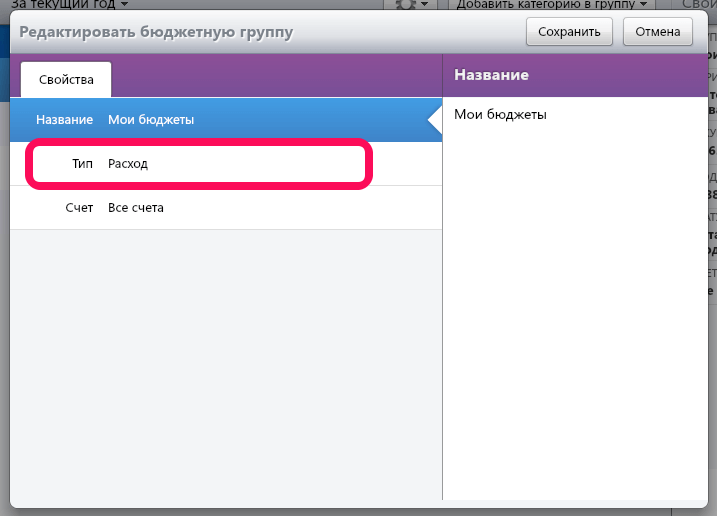
Закроем окно бюджетной группы с помощью кнопки «Отмена».
Еще одна возможность, которая есть у нас при работе с бюджетом «Все другие» – это возможность удобно выделить из него отдельные категории в качестве бюджетных. Если мы выделяем такую категорию, то по ней будет вестись отдельный бюджет. И в составе бюджета «Все бюджеты» такая категория больше учитываться не будет. Выделение категории в отдельный бюджет легко выполнить одним щелчком по имени категории:
После этого для выделения категории в качестве отдельной бюджетной категории потребуется только нажать кнопку «Добавить» в диалоге подтверждения приведенном ниже (я этого делать не буду, а просто щелкну «Отмена»):

Раздел 7. Заключение и слово о запланированных платежах.
Последнее замечание, перед тем как завершить обзор бюджетов в Cash Organizer: если Вы уже изучили и используете запланированные платежи – помните, что по умолчанию при ведении бюджета запланированные платежи не учитываются. Чтобы запланированные платежи учитывались в том, насколько использован бюджет, нужно воспользоваться следующим пунктом меню настроек:
На этом обзор завершен. Спасибо всем, кто дочитал до конца. До встречи в следующем материале!
Если эта статья Вам понравилась, или если у Вас есть замечания, пожалуйста, не забудьте поставить лайк или оставить комментарий на www.facebook.com/cashorganizerrussia.
Что ещё почитать о бюджетах в Cash Organizer?